Per molti di noi, i dati più preziosi sui nostri iPhone sono la libreria di foto. È ciò di cui siamo maggiormente preoccupati quando eseguiamo l'upgrade a un nuovo iPhone e ciò che è più probabile che condividiamo con altre persone. Quando devi inviare foto a un altro dispositivo iOS, il tuo iPhone offre diversi modi per farlo.
Abbiamo diviso questi metodi in due categorie: trasferimento di foto da un vecchio iPhone a un nuovo iPhone e trasferimento di foto dal tuo iPhone a qualcun altro.
Come trasferire foto da un vecchio iPhone a un nuovo iPhone
Quando esegui l'upgrade a un nuovo iPhone, Apple ti offre diversi modi per trasferire le tue foto da un iPhone all'altro. Il metodo migliore da utilizzare dipende da quanto tempo puoi aspettare per iniziare a utilizzare il tuo nuovo dispositivo, da quanto velocemente Internet la connessione è, quanto spazio di archiviazione iCloud hai e se vuoi trasferire tutto o semplicemente inviare il tuo fotografie.
Quando trasferisci foto da iPhone a iPhone utilizzando una di queste opzioni, sovrascriverà la libreria di foto sul nuovo iPhone. Ciò significa che non dovresti usare questi metodi se hai già delle foto sul nuovo iPhone che non vuoi perdere.
1. Utilizzare Quick Start per trasferire i dati
Quando hai un iPhone nuovo di zecca che non è ancora configurato, un trasferimento Quick Start è l'opzione più conveniente. Quick Start utilizza il Wi-Fi per trasferire tutti i dati dal tuo vecchio iPhone al tuo nuovo iPhone: app, messaggi, impostazioni, foto e simili.
Non puoi utilizzare nessuno dei tuoi iPhone mentre è in corso il trasferimento Quick Start, che potrebbe richiedere un'ora o più a seconda della quantità di dati che hai.
Per avviare il trasferimento Quick Start, avvicina il tuo nuovo iPhone a quello vecchio. Quindi seguire le istruzioni sullo schermo per Configura nuovo iPhone e scegli se vuoi Trasferimento da iPhone o Scarica da iCloud.
L'uso di iCloud ti consente di riutilizzare il tuo iPhone prima, ma è una buona idea solo se tutti i tuoi dati sono già sincronizzati con iCloud.
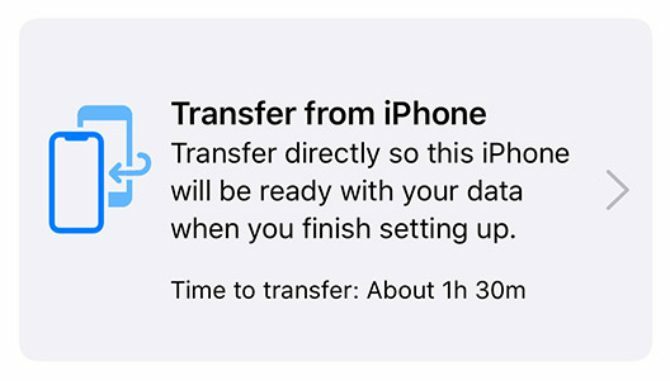
Al termine del trasferimento di Avvio rapido, tutte le foto, le app e altri dati saranno pronti per l'uso sul nuovo iPhone.
2. Ripristina un backup iCloud, Finder o iTunes
Se non hai accesso al tuo vecchio iPhone, puoi invece utilizzare un backup esistente per trasferire le foto sul tuo nuovo dispositivo. Un backup di iPhone include tutte le foto, le app, i messaggi e altri dati memorizzati sul tuo iPhone.
Un backup non include alcuna foto se utilizzi Foto iCloud con l'ottimizzazione della memorizzazione sul tuo iPhone. Questo perché le tue foto sono archiviate in iCloud, non nella memoria del tuo iPhone.
Se non ne hai già uno, puoi farlo fare un nuovo backup di iPhone usando iCloud, iTunes o Finder. Per fare un backup iCloud, vai a Impostazioni> [Il tuo nome]> iCloud> Backup. Per eseguire un backup di iTunes o Finder, collega il tuo iPhone a un computer, apri l'app appropriata, se necessario, e fai clic Esegui il backup ora.

Dopo aver effettuato un backup, segui le istruzioni di installazione sul tuo nuovo iPhone fino a raggiungere App e dati pagina. Da questa pagina, scegliere di ripristinare il backup, che potrebbe richiedere un'ora o più.
Durante questo periodo puoi continuare a utilizzare il tuo vecchio iPhone se ce l'hai ancora.
3. Accedi alle foto di iCloud
Con iCloud Photos attivato, il tuo iPhone carica tutte le foto che scatti su iCloud. Questo rende l'intera libreria di foto disponibile su qualsiasi altro dispositivo utilizzando il tuo ID Apple.
Se vuoi solo trasferire foto sul tuo nuovo iPhone senza trasferire anche app e altri dati, dovresti usare iCloud Photos per farlo.
Sul tuo vecchio iPhone, vai a Impostazioni> [Il tuo nome]> iCloud> Foto e accendi il Foto di iCloud opzione. Il tuo iPhone caricherà tutte le foto su iCloud. Segui l'avanzamento di questo caricamento scorrendo fino alla fine dell'app Foto.
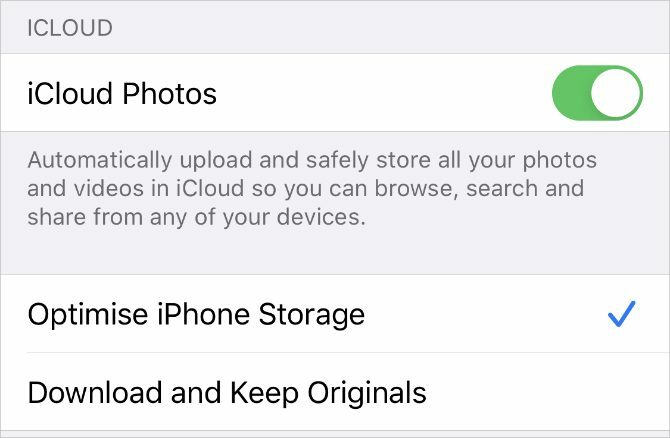
Dopo aver caricato le foto, apri impostazioni sul tuo nuovo iPhone e accedi allo stesso account ID Apple. Quindi vai a [Il tuo nome]> iCloud> Foto e accendi Foto di iCloud.
Se vuoi trasferire foto dal tuo iPhone senza usare iCloud, puoi anche usare questo stesso metodo con altri servizi di sincronizzazione delle foto. Dai un'occhiata al nostro confronto di iCloud Foto, Google Foto e Dropbox iPhone Photo Sync: iCloud vs. Google Foto vs. DropboxICloud Photo Library, Dropbox o Google Photos è la migliore app per il backup delle foto del tuo iPhone? Leggi di più per trovare il miglior servizio per te.
Come trasferire foto sull'iPhone di qualcun altro
I metodi sopra indicati non sono utili se desideri trasferire foto dal tuo iPhone all'iPhone di un amico. In questo caso, di solito si desidera inviare solo una manciata di foto contemporaneamente, non l'intera libreria di foto.
Puoi utilizzare uno dei metodi seguenti per inviare foto all'iPhone di un amico in modo rapido e semplice, senza sovrascrivere le foto già presenti sul dispositivo.
4. Trasferisci foto usando AirDrop
AirDrop utilizza connessioni Wi-Fi e Bluetooth per consentire il trasferimento wireless di file tra due dispositivi Apple. Quando invii una foto tramite AirDrop, questa viene trasferita in alta qualità a velocità rapida.
Apri il Fotografie app sul tuo iPhone e seleziona la foto o il gruppo di foto che desideri trasferire. Quindi tocca il Condividere pulsante e selezionare Airdrop. Il tuo iPhone mostra tutti i dispositivi nelle vicinanze con AirDrop acceso. Seleziona l'iPhone del tuo amico per iniziare il trasferimento.
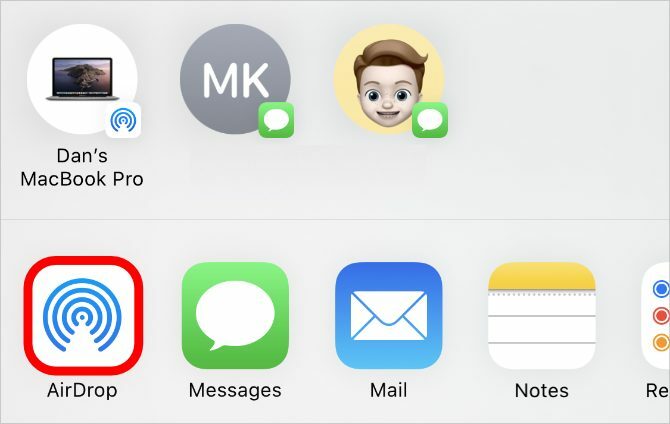
Se non riesci a vedere l'iPhone del tuo amico, chiedi loro di aprirlo Centro di controllo, tocca e tieni premuta la sezione in alto a sinistra con le opzioni wireless, quindi attiva Airdrop. Hanno anche bisogno di Accettare il trasferimento dopo aver iniziato a inviare foto al proprio iPhone. Scoprire come risolvere AirDrop AirDrop non funziona? Risolvilo velocemente con questi suggerimentiAirDrop non funziona sul tuo iPhone, iPad o Mac? Ecco alcuni suggerimenti per la risoluzione dei problemi per correggere AirDrop sui tuoi dispositivi. Leggi di più se non funziona correttamente.
5. Condividi un collegamento iCloud alle tue foto
Se usi le foto di iCloud, uno dei modi più semplici per trasferire foto su un altro iPhone è usare un collegamento iCloud. Dopo aver creato un collegamento iCloud per le tue foto, puoi condividerlo con chiunque tramite app di testo, e-mail e di messaggistica istantanea.
Per creare un collegamento iCloud, apri il Fotografie app e selezionare la foto o le foto che si desidera condividere. Clicca il Condividere pulsante, quindi scorrere verso il basso e toccare Copia iCloud Link. Il tuo iPhone impiega un momento per preparare quelle foto in iCloud, quindi salva un collegamento negli Appunti.
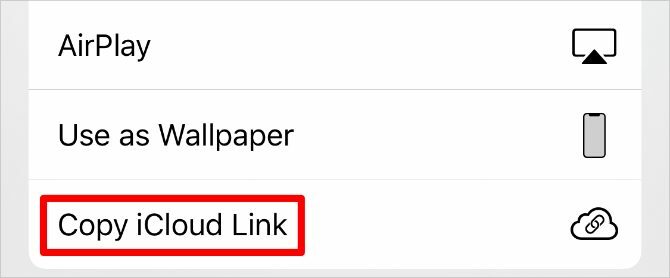
Incolla il link in un messaggio a un amico per consentire loro di scaricare le foto sul proprio iPhone.
6. Carica le tue foto su un servizio di archiviazione cloud
Il modo migliore per trasferire foto da un iPhone a un altro senza usare iCloud è salvarle su un altro servizio di archiviazione cloud, come Google Drive, Dropbox o OneDrive.
Scarica e accedi alla relativa app di archiviazione cloud sul tuo iPhone. Quindi selezionare la foto o le foto che si desidera condividere in Fotografie app. Rubinetto Condividere e scorrere la seconda riga di app nel foglio di condivisione per trovare l'app di archiviazione cloud. Potrebbe essere necessario toccare Di Più alla fine della riga per visualizzare più app.
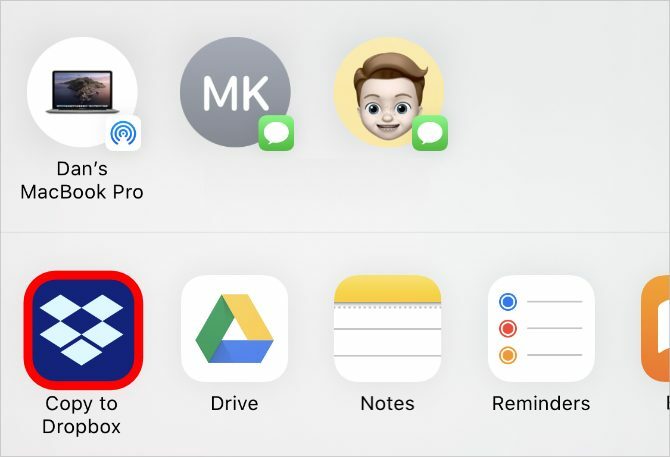
Dopo aver toccato l'app di archiviazione cloud, viene visualizzata una finestra popup che ti consente di scegliere dove salvare quelle foto. Una volta completato il caricamento, condividi un collegamento a tali file dall'app di archiviazione cloud pertinente.
7. Crea un album condiviso iCloud
Che tu usi o meno iCloud Photos, puoi utilizzare iCloud per creare un album fotografico condiviso da condividere con altre persone. Ciò ti consente di condividere un album con un massimo di 5.000 foto con un massimo di 100 persone diverse.
Apri il Fotografie app e selezionare la foto o le foto che si desidera condividere. Quindi tocca il Condividere pulsante e scegliere di Aggiungi all'album condiviso. Creare un Nuovo album condiviso oppure aggiungi le foto a un album esistente, quindi scegli con chi condividerle dai tuoi contatti.
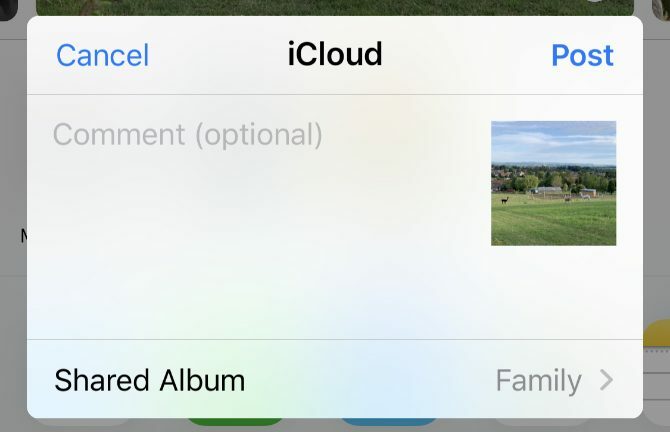
Chiunque tu sia condividi le tue foto iPhone 7 modi per caricare e condividere video dal tuo iPhoneQual è il modo migliore per condividere video da iPhone? Confrontiamo AirDrop, Google Foto e altre opzioni per condividere i video di iPhone. Leggi di più con puoi anche aggiungere foto proprie o commentarle e scaricare le foto che aggiungi all'album.
8. Invia le tue foto utilizzando i messaggi
Forse il modo più semplice per trasferire foto dal tuo iPhone all'iPhone di qualcun altro è inviarle utilizzando iMessage. Se iMessage non è disponibile, puoi comunque inviare foto tramite MMS nell'app Messaggi. Tuttavia, il tuo gestore di telefonia mobile potrebbe addebitarti dei costi per i messaggi MMS e la qualità ne risentirà.
Apri il messaggi app e inizia una conversazione con la persona a cui desideri trasferire le foto. Clicca il applicazioni icona accanto alla casella di testo sopra la tastiera e scegliere Fotografie dalle icone dell'app lì. Seleziona la foto o le foto che desideri trasferire, quindi tocca Spedire pulsante.
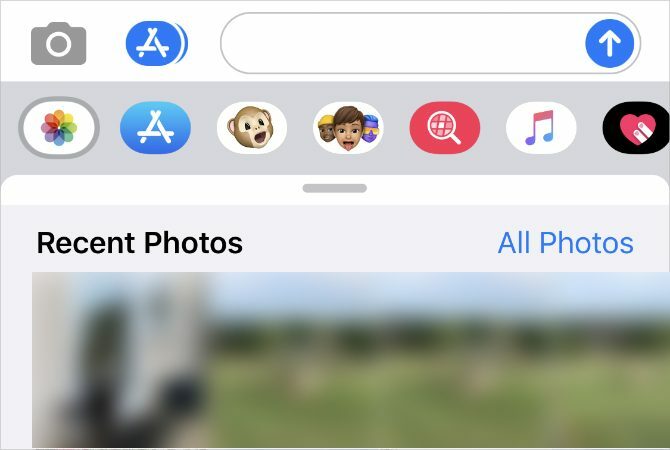
A seconda della velocità di Internet mobile e del piano di servizio, Messaggi potrebbe comprimere le foto inviate per ridurre i tempi di trasferimento e l'utilizzo dei dati.
Trasferisci i contatti su un altro iPhone
Utilizzando i metodi sopra, dovresti essere in grado di trasferire foto da un iPhone a un altro con pochi problemi. Usali quando configuri un nuovo dispositivo iOS o devi condividere foto con gli amici.
Naturalmente, le foto non sono gli unici dati che potresti dover trasferire tra telefoni. Scoprire come trasferire i contatti dal tuo iPhone Come trasferire i contatti da iPhone a iPhoneTi mostriamo come trasferire i contatti da iPhone a iPhone in modo da poter configurare un nuovo dispositivo con i contatti del tuo vecchio telefono. Leggi di più così puoi tenere tutti aggiornati con gli ultimi dettagli di contatto.
Divulgazione degli affiliati: Acquistando i prodotti che consigliamo, contribuisci a mantenere vivo il sito. Leggi di più.
Dan scrive tutorial e guide per la risoluzione dei problemi per aiutare le persone a sfruttare al meglio la propria tecnologia. Prima di diventare uno scrittore, ha conseguito una laurea in Tecnologia del suono, ha supervisionato le riparazioni presso un Apple Store e ha persino insegnato inglese in una scuola elementare in Cina.


